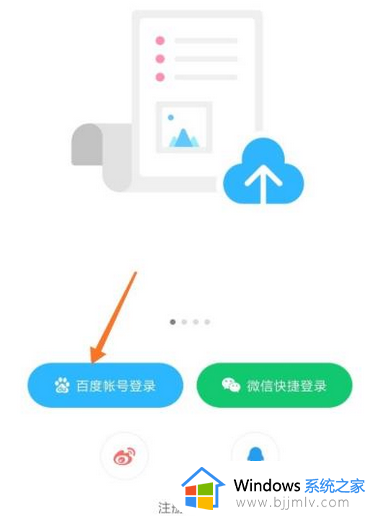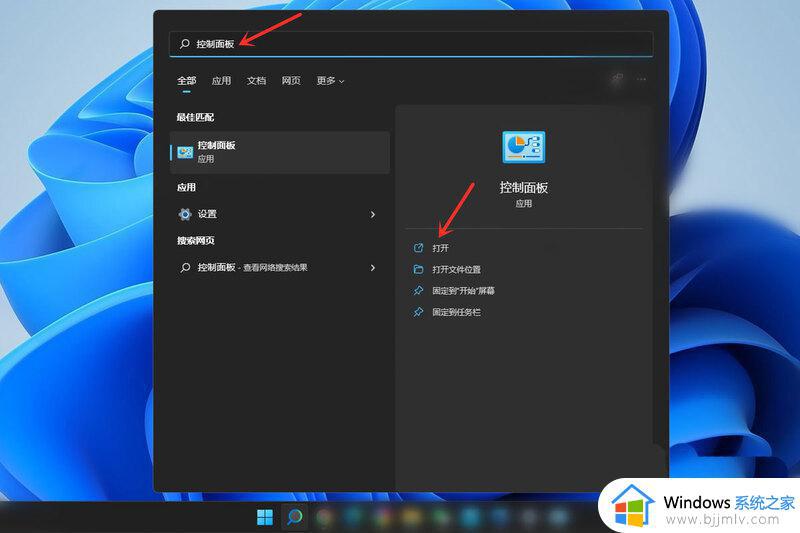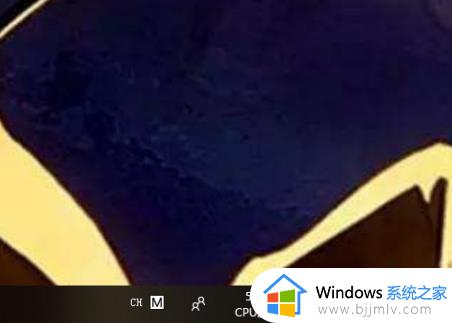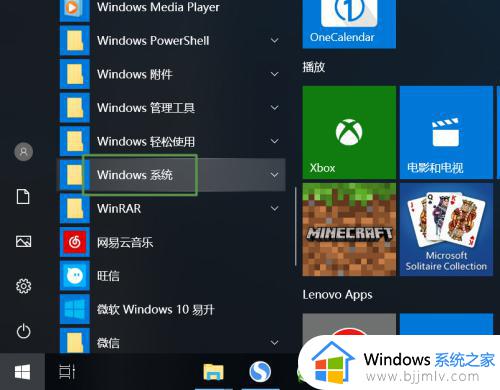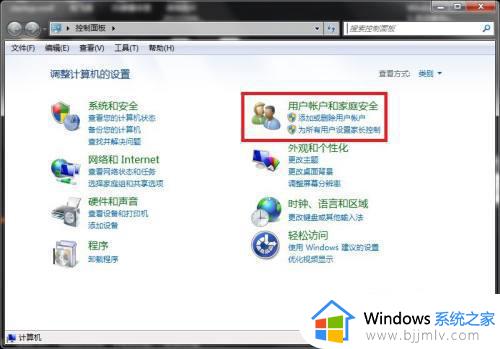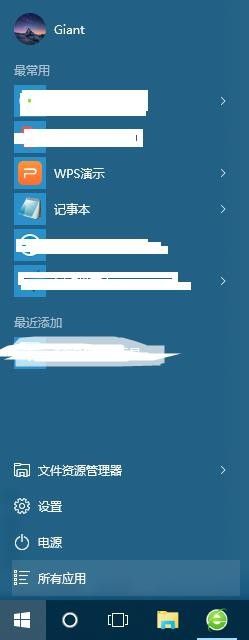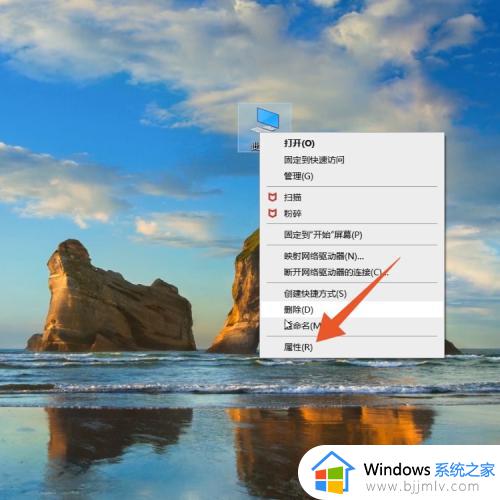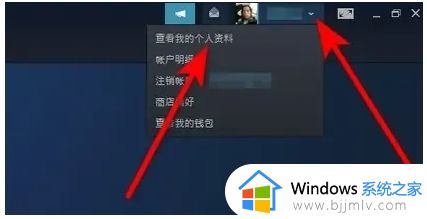百度账号改用户名的步骤 百度账号如何修改用户名
更新时间:2024-01-22 09:27:25作者:runxin
当前我们在使用浏览器进行搜索时,往往都会选择国内主流的百度引擎,因此为了保护隐私安全也会注册百度账户来操作,可是对于百度账户默认的用户名,许多用户可能还不懂得修改设置,对此百度账号如何修改用户名呢?其实方法很简单,在文本中小编就给大家分享百度账号改用户名的步骤。
具体方法如下:
1、手机打开百度APP,登录后,在我的页面,点击自己的头像。
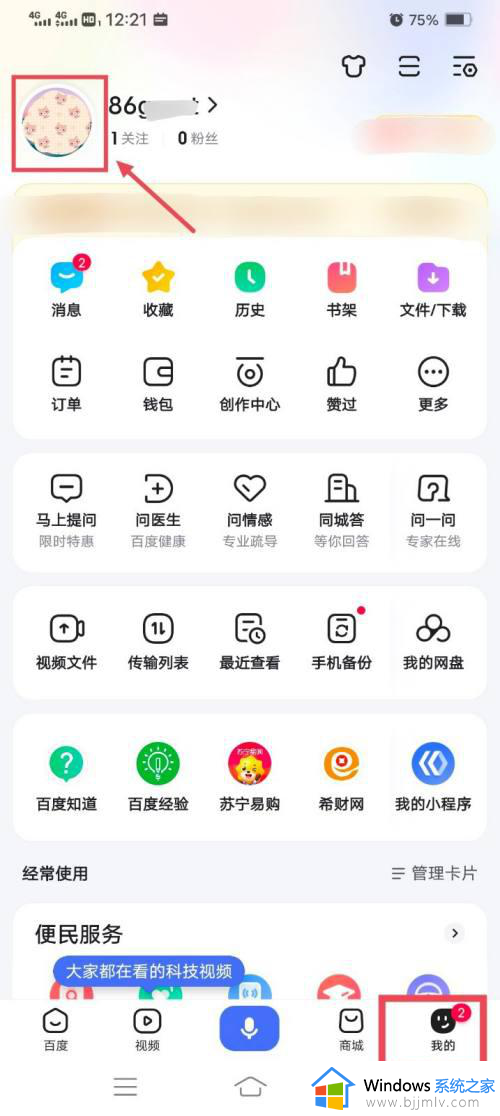
2、在资料页面,点击【编辑资料】。
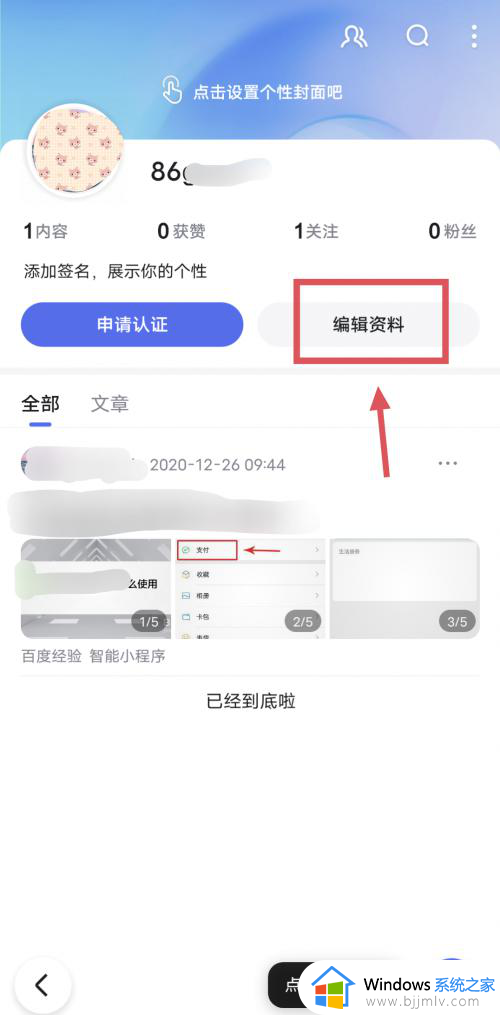
3、在编辑资料页面,点击【用户名】。
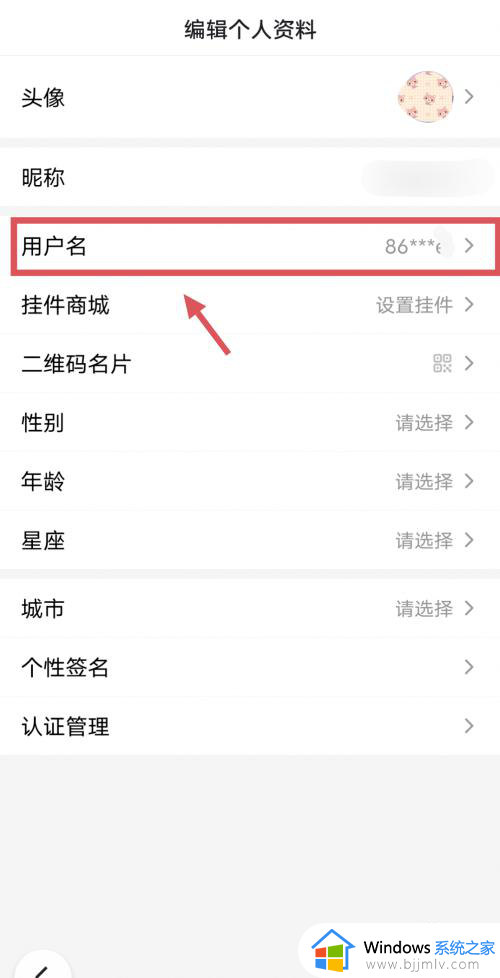
4、在用户名页面,点击【修改用户名】。
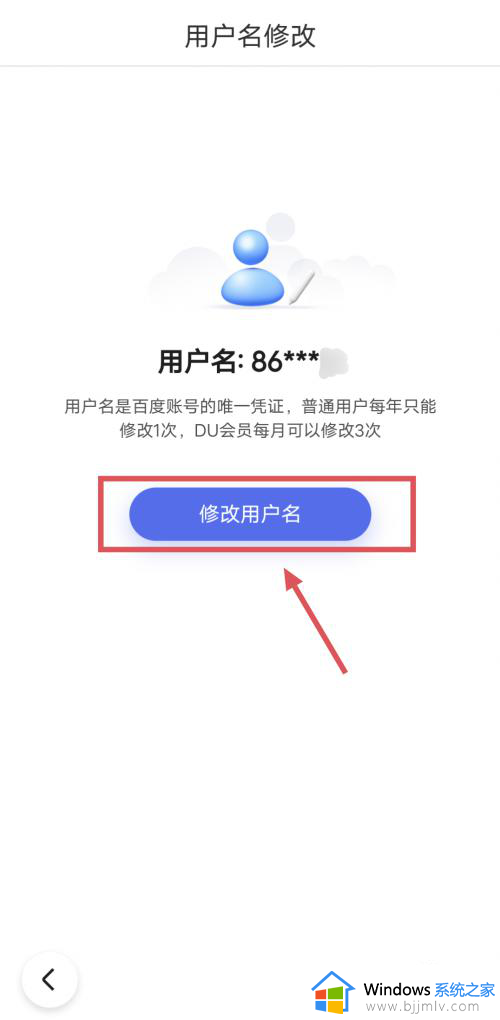
5、进入身份验证页面,点击【去验证】。
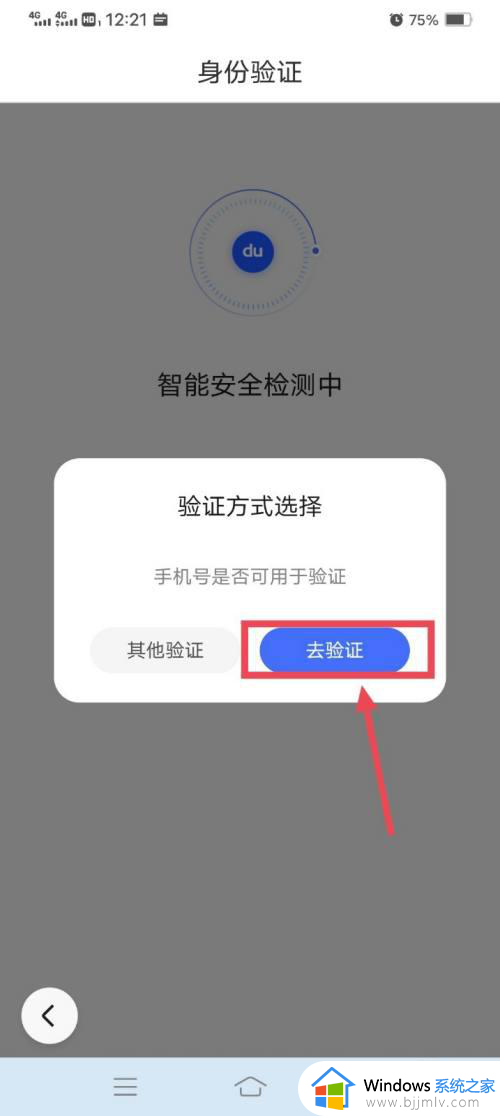
6、验证后,进入修改页面,输入新的用户名,再点击【确定】。
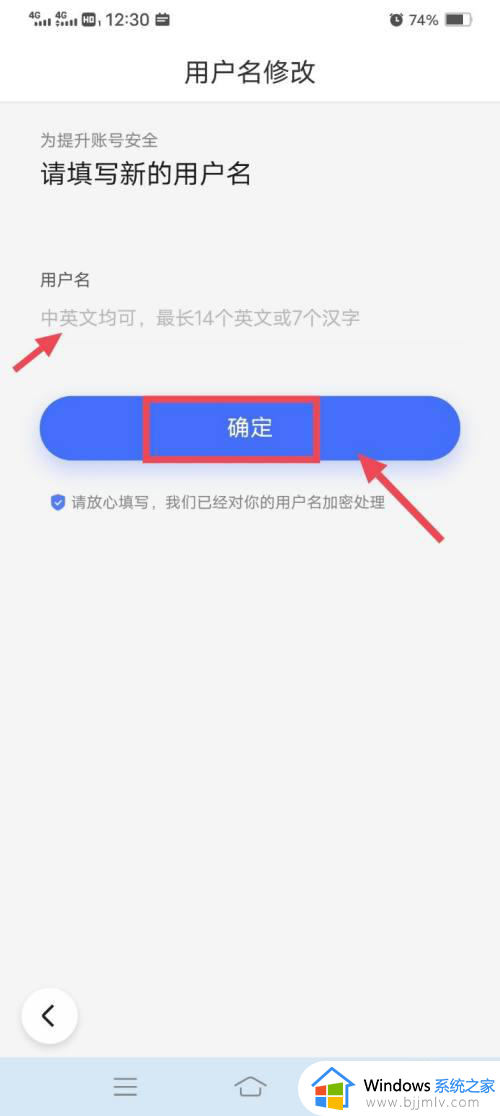
7、完成后,已经修改百度的账号用户名了。
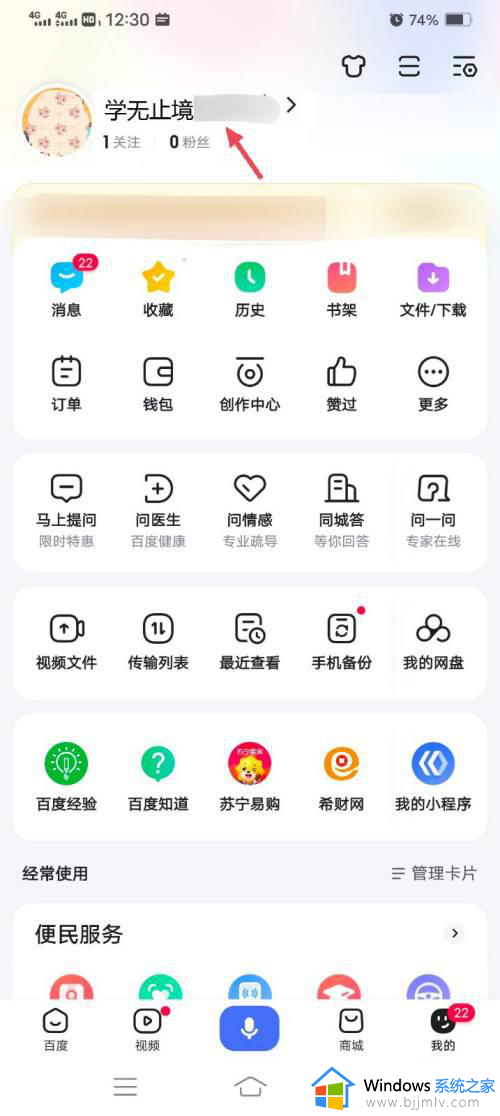
综上所述就是小编告诉大家的有关百度账号改用户名的步骤了,如果有不了解的用户就可以按照小编的方法来进行操作了,相信是可以帮助到一些新用户的。